
iPhones और iPads के पास ऐसी फ़ाइल प्रणालियाँ नहीं हैं जिनका आप उपयोग कर सकते हैं। इसके बजाय, प्रत्येक ऐप में फ़ाइलों की अपनी "लाइब्रेरी" होती है। आईट्यून्स फ़ाइल शेयरिंग आपको इन प्रति-ऐप लाइब्रेरी से फ़ाइलों को कॉपी करने की अनुमति देता है।
IOS 8.3 के रूप में जब तक कि ऐप विशेष रूप से आईट्यून्स फ़ाइल शेयरिंग में शामिल न हो जाए, तब तक किसी ऐप की फ़ाइलों तक पहुंचने के लिए डेस्कटॉप फ़ाइल प्रबंधक एप्लिकेशन का उपयोग करना संभव नहीं है। जब तक आप इस सीमा के आसपास नहीं जा सकते भागने .
इसका उपयोग कब करें
सम्बंधित: IPhone या iPad पर एंड्रॉइड-स्टाइल स्थानीय फ़ाइल सिस्टम कैसे प्राप्त करें
यह सुविधा आईओएस पर एक फ़ाइल सिस्टम की कमी के लिए बनाने में मदद करती है - बस के रूप में नया "दस्तावेज़ प्रदाता" विस्तार प्रणाली कर देता है। क्लाउड या विभिन्न तृतीय-पक्ष एप्लिकेशन पर भरोसा करने के बजाय, व्यक्तिगत एप्लिकेशन आपके दस्तावेज़ लाइब्रेरी को iTunes के माध्यम से आपको उपलब्ध करा सकते हैं। इसका मतलब है कि आप फ़ाइलों को अपने कंप्यूटर पर आगे और पीछे कॉपी कर सकते हैं। दूसरे शब्दों में, ऐसा लगता है कि प्रत्येक ऐप की अपनी छोटी फ़ाइल प्रणाली है और वे ऐप आपको आईट्यून्स में उस फ़ाइल सिस्टम तक पहुंच प्रदान कर सकते हैं।
यह केवल उन ऐप्स के लिए काम करता है जो विशेष रूप से इसकी अनुमति देते हैं। हालांकि, जब कोई ऐप इसकी अनुमति देता है तो यह काफी मददगार हो सकता है। यह आपकी वीपीएन कॉन्फ़िगरेशन फ़ाइलों को प्राप्त करने का एक सुरक्षित तरीका है अपने iPhone को OpenVPN VPN से कनेक्ट करना , उदाहरण के लिए। या, आप ई-बुक फ़ाइलों को सीधे अपने डिवाइस पर किंडल ऐप में सीधे अपने अमेज़ॅन फ़ाइल स्टोरेज पर अपलोड किए बिना छोड़ सकते हैं। या, मीडिया फ़ाइलों को सीधे अपने VLC लाइब्रेरी में डंप करें।
Apple अब आपको iTunes फ़ाइल शेयरिंग के बजाय iCloud ड्राइव का उपयोग करने पर विचार करने की सलाह देता है, लेकिन iTunes फ़ाइल शेयरिंग अभी भी एक शक्तिशाली विशेषता हो सकती है।
आईट्यून्स फ़ाइल शेयरिंग का उपयोग कैसे करें
इस सुविधा को iTunes में बनाया गया है, इसलिए आपको दुर्भाग्य से इसके लिए iTunes का उपयोग करने की आवश्यकता होगी । अपने iPhone, iPad, या iPod टच को USB केबल के माध्यम से इंस्टॉल किए गए iTunes के साथ एक पीसी या मैक से कनेक्ट करें। आईट्यून्स एप्लिकेशन लॉन्च करें, अपने आईओएस डिवाइस को अनलॉक करें, और आईट्यून्स में टूलबार पर इसके आइकन पर क्लिक करें।
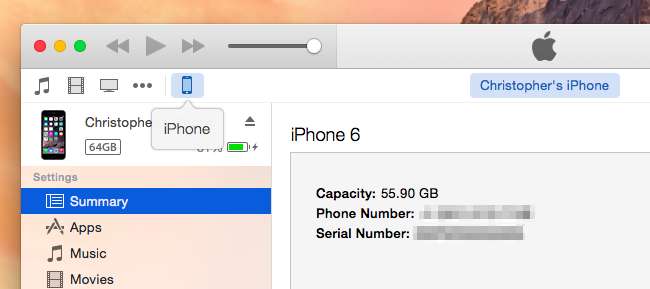
साइडबार में "एप्लिकेशन" श्रेणी का चयन करें और दाएँ फलक में स्क्रॉल करें। होम स्क्रीन की सूची के बाद, आप अंततः "फाइल शेयरिंग" सेक्शन में आएंगे।
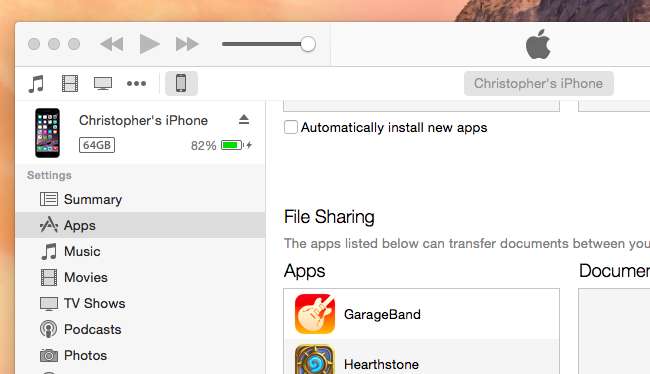
फ़ाइल साझाकरण के अंतर्गत किसी एक एप्लिकेशन पर क्लिक करें, और आप उसकी दस्तावेज़ लाइब्रेरी देखेंगे। इन फ़ाइलों को अपने डिवाइस से अपने कंप्यूटर पर कॉपी करने के लिए एक फ़ोल्डर में खींचें और छोड़ें। अपने डिवाइस पर कॉपी करने के लिए अपने पीसी या मैक से लाइब्रेरी व्यू में फ़ाइलों को ड्रैग और ड्रॉप करें।
ऐप केवल यहां दिखाई देते हैं यदि उनके डेवलपर ने उन्हें विशेष रूप से iTunes फ़ाइल साझाकरण के साथ कार्य करने की अनुमति दी है। यदि आपके पास अपने डिवाइस पर एक ऐप है, लेकिन यह इस सूची में नहीं दिखता है, तो बहुत कुछ नहीं है जो आप कर सकते हैं - यह इस फ़ंक्शन को सक्षम करने के लिए डेवलपर पर निर्भर है।
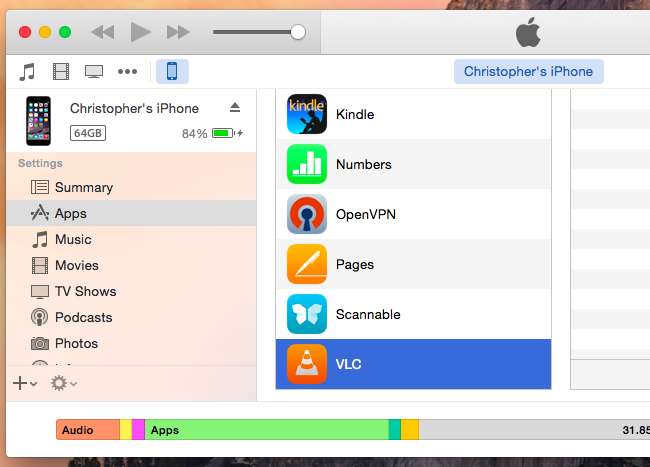
वायरलेस iTunes फ़ाइल शेयरिंग सक्षम करने के लिए कैसे
सम्बंधित: गो वायरलेस और कभी अपने आईफोन को फिर से एक केबल कनेक्ट करें
अन्य आधुनिक आईट्यून्स सुविधाओं की तरह, आप इसे पूरी तरह से वायरलेस तरीके से कर सकते हैं इसलिए आपको अपने iPhone या iPad को अपने Mac से कनेक्ट नहीं करना होगा।
सबसे पहले, अपने iPhone या iPad को एक बार अपने कंप्यूटर से कनेक्ट करें, इसे iTunes में चुनें, और सेटिंग्स के तहत सारांश श्रेणी पर क्लिक करें। विकल्प अनुभाग पर नीचे स्क्रॉल करें और "इस [iPhone or iPad] के साथ वाई-फाई पर सिंक करें" विकल्प को सक्षम करें। सेटिंग को सहेजने के लिए लागू करें पर क्लिक करें।
मान लें कि आपका iPhone या iPad चार्ज कर रहा है, तो iTunes आपके पीसी या मैक पर खुला है, और दोनों एक ही वाई-फाई नेटवर्क पर हैं, आपका iPhone या iPad iTunes में एक विकल्प के रूप में दिखाई देगा। इसके बाद आप Apps> File Sharing पर वापस जा सकते हैं और फ़ाइलों को आगे-पीछे कॉपी कर सकते हैं, जैसे कि डिवाइस आपके पीसी या Mac से केबल से जुड़ा था। यह सब वाई-फाई पर होता है।
याद रखें, यह केवल तब होता है जब iPhone या iPad चार्ज कर रहा होता है। यह वाई-फाई सिंक फीचर को कीमती बैटरी पावर को ड्रेन करने से रोकता है।
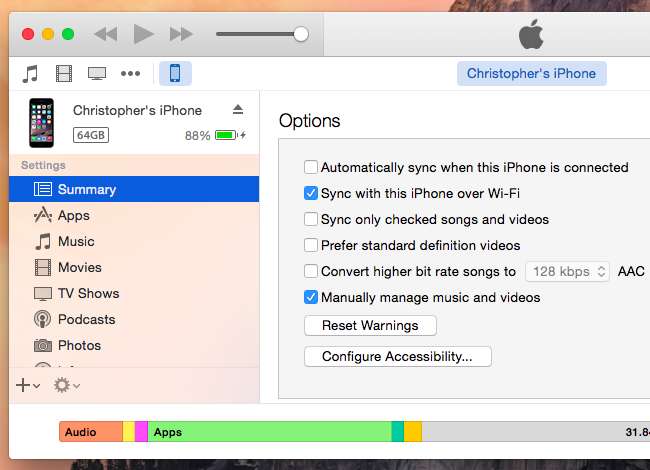
यह सुविधा iOS पर उपयोगकर्ता-सुलभ फ़ाइल सिस्टम की कमी को कम करने में मदद करती है, जिससे आप ऐप्स के साथ फ़ाइलों को आगे और पीछे कॉपी कर सकते हैं। यह केवल उन ऐप्स के साथ काम करता है जो विशेष रूप से इसकी अनुमति देते हैं - वह है यहां की बड़ी सीमा।
छवि क्रेडिट: फ्लिकर पर पैट्रिक स्ट्रैंडबर्ग







